自宅の本はおおよそ電子化を済ませたので、最近は裁断にも時間を割くことができるようになりました。アイロンなどを使って本を分解してから、裁断すると、綺麗に裁断できるということなので、自分でもやってみました。実際に斜め裁断などがなくなり、綺麗に裁断できるようになります。
今回は、アイロンを使った本の分解と裁断・スキャンについてまとめました。
1. 本の糊の加熱方法
本は、背表紙と本体を糊で接着させています。この糊は、ホットメルト接着剤と呼ばれる糊で、熱を加えると溶けて接着力がなくなります。
本の分解のための加熱方法には、アイロンやホットプレート、電子レンジ、製本機などを用いる方法があるようです。
- アイロン:最もスタンダードな方法です。小回りが利くので、局所的な加熱もしやすく、綺麗に分解する場合には必須アイテムです。時々、本を両手で作業したいときに、アイロンの固定が不安定になるのでちょっと困ります。
- ホットプレート:台を固定する必要がないので、両手を使いたいときには便利かも。
- 電子レンジ:温度調整が必要で、下手をすると火事になるので危険。
- 製本機:製本用の加熱器を利用して、逆に本を分解します。
密着したページを剥がしたり、綺麗に分解したいのであれば、最終的には局所的な加熱が可能で小回りが利くアイロンが必要になります。
今回は、家にあったアイロンを使って分解してみたので、記事にまとめます。
2. アイロンを使って本を分解
2.1 今回、分解した本
今回、分解した本は、高橋留美子の傑作選「Pの悲劇」です。内容はここでは関係ありませんが、本の装丁が普通の漫画本よりは豪華なソフトカバーの単行本で、見返し紙もあります。今回は、この見返し紙も分離してみました。

 高橋留美子「Pの悲劇」(小学館)
高橋留美子「Pの悲劇」(小学館)
2.2 見返し紙の分離
見返し紙がなければ、アイロンを本の背側に当てて、糊が溶けたら、本体を外し、余計な糊をキッチンペーパーで取るという流れになります。 今回は、見返し紙があるので、まず、見返し紙を分離後、通常の分解となります。

表紙(厚紙)の内側に見返し紙(青色)、標題紙(黄色)が接着しています。
表紙(厚紙)・見返し紙(青色)・標題紙(黄色)の部分は5㎜かそれ以上の深さの糊で糊でしっかり接着しています。

(a) アイロンで温める。
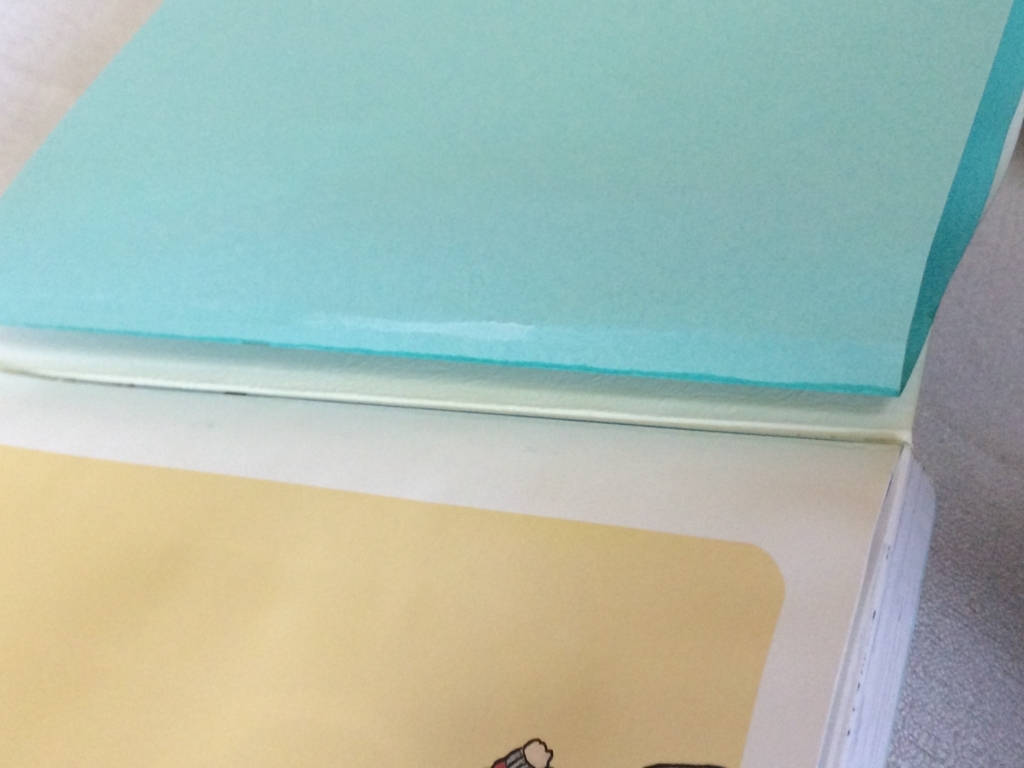
(b) 見返し紙(青紙)を剥がす。

(c) 糊をキッチンペーパーを使って除去する。
普通の漫画本であれば、楽に剥がせるのですが、今回、使われていた糊は比較的高温でないと溶けない糊で、なかなか剥がれず苦労しました。アイロンで熱を加えながら、無理に力を加えず、徐々に徐々に剥がしていきました。深く糊付けされていたので、一応、キッチンペーパーを使って糊を除去しました。キッチンペーパーを使う場合、キッチンペーパーに付いた糊で本体を汚してしまうことがあるので、注意が必要です(今回、標題紙の真ん中あたりに糊を付けてしまいました)。同様に小口側の見返し紙(青紙)と表紙(厚紙)の糊を溶かして、見返し紙(青紙)を本体から完全に分離します。
2.3 本体の分離
次に、背にアイロンをかけて、糊を溶かして、表紙と本体を分離します。ここでも、今回使われていた糊は分離しにくく、徐々に分離する必要がありました。

(d) 背にアイロンをかけて温める。

(e) 本体と表紙を分離する。

(f) 本体には糊が残る。
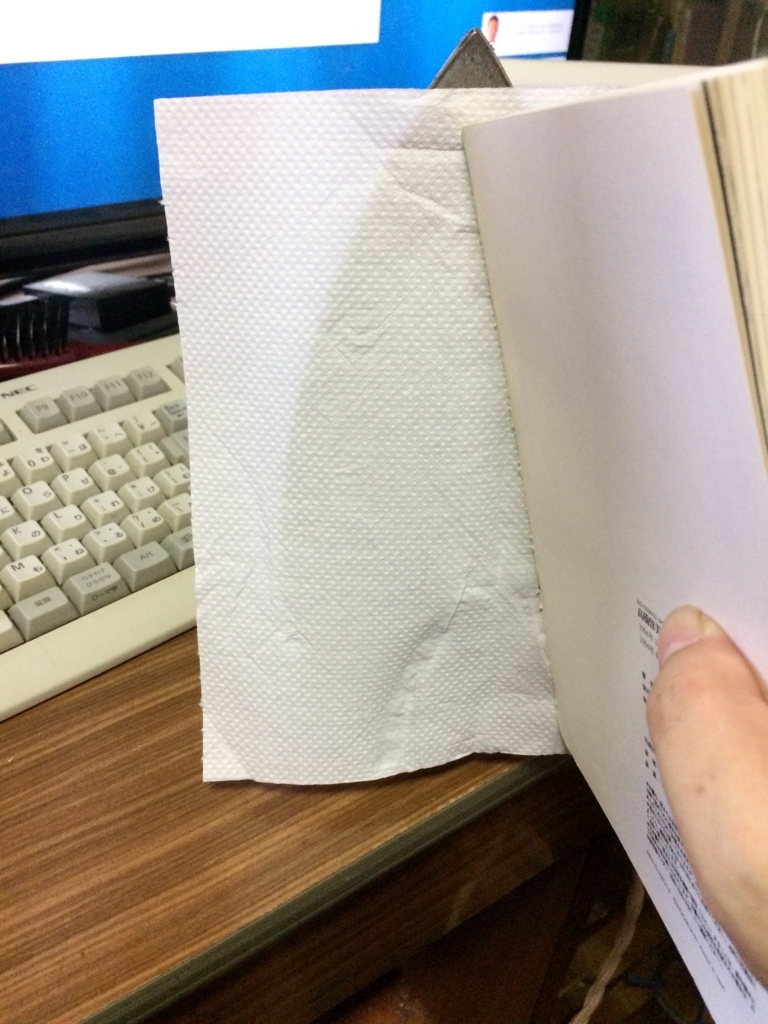
(g) キッチンペーパーを使って糊を除去する。
私の場合、キッチンペーパーに押し付けて糊を取り除きます。今回の糊は高温でないと溶けない糊だったので、ごしごしと擦っていたいたのですが、アイロンがしっかりと固定できていないので、作業しづらい。アイロンをきっちり固定する方法を考えるか、ホットプレートを使いたいところです。
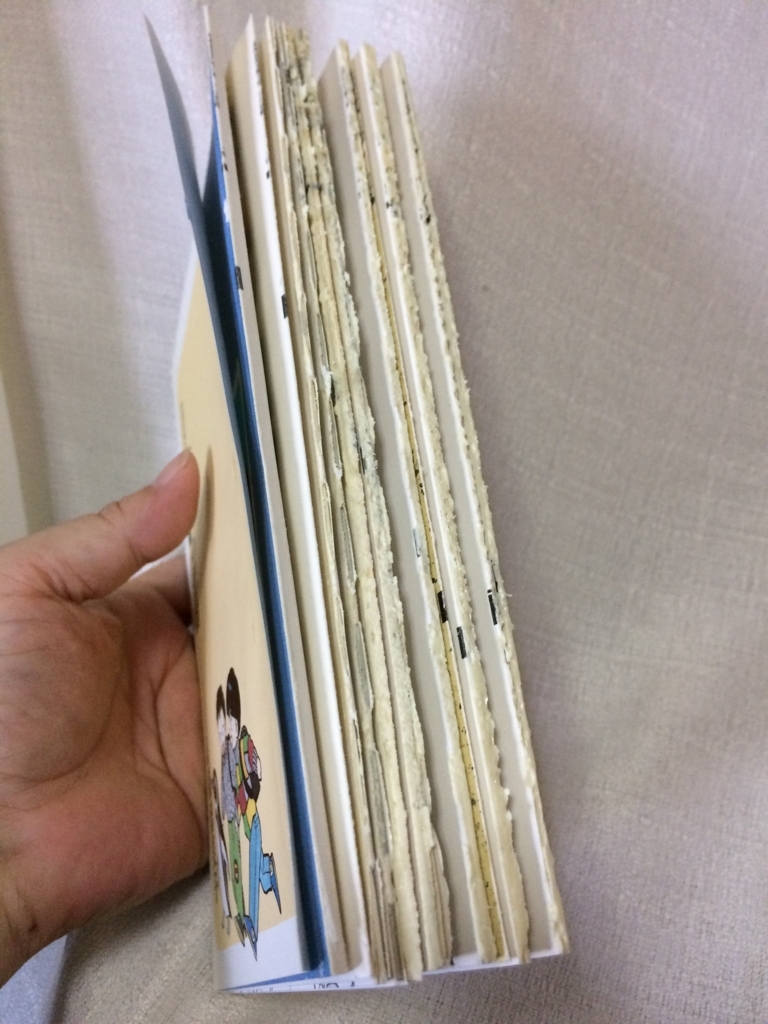
(h) 糊を除去して、適当な量に本体を分割する。
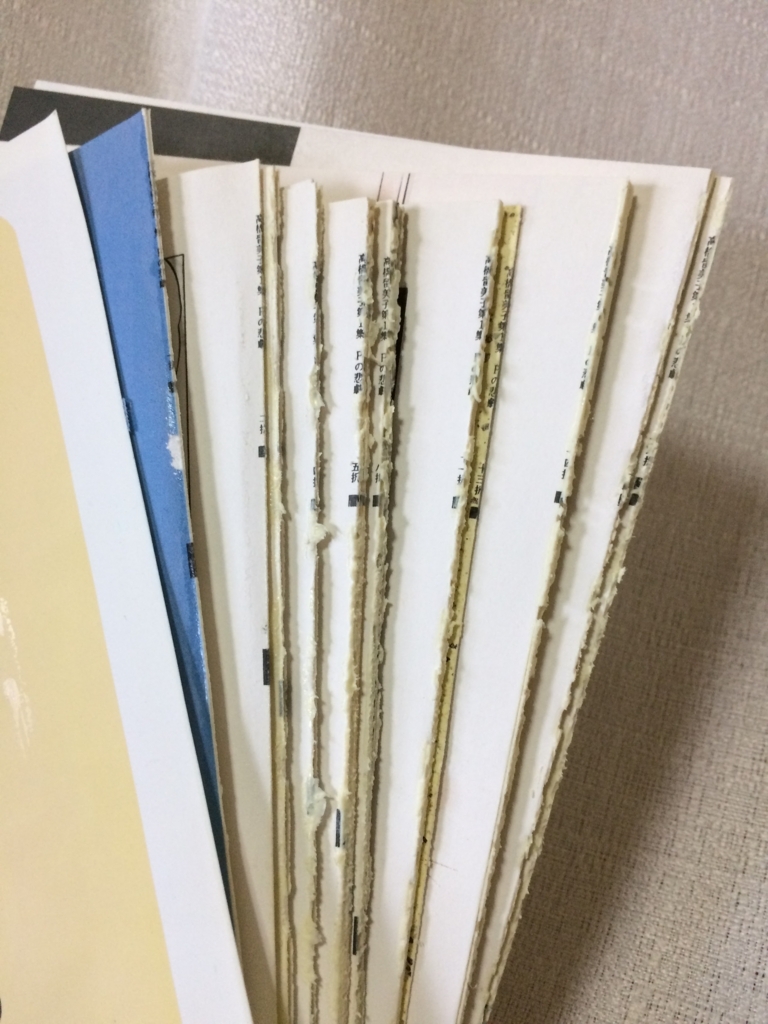
(i) バラバラになった裁断用の本。
2.4 裁断と確認
最後に、バラバラになった本を裁断機で裁断し、密着漏れを確認し、作業完了です。
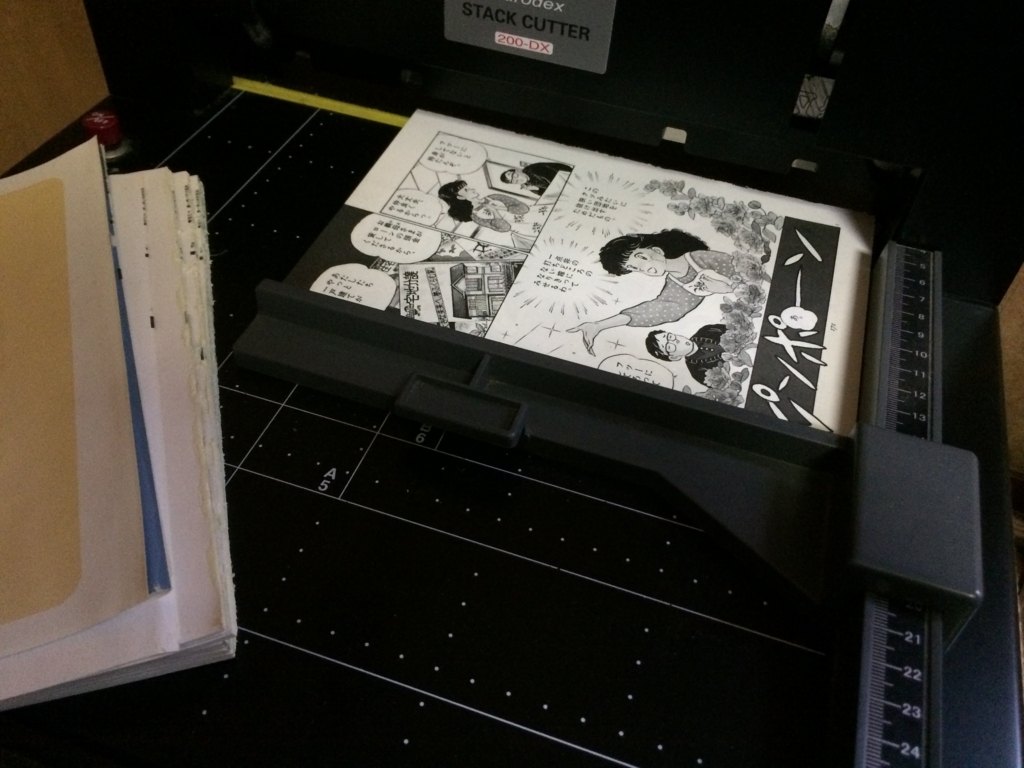
(j) バラバラの単位で裁断する。
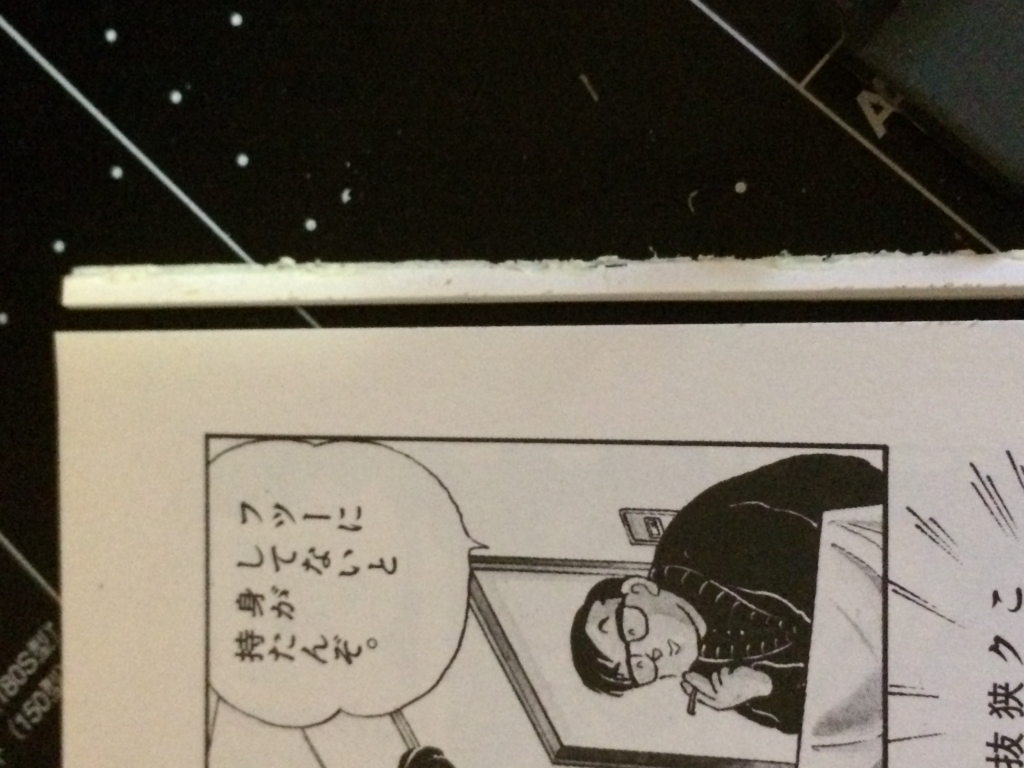
(k) 今回は、2-3mmの幅を切り落とす。
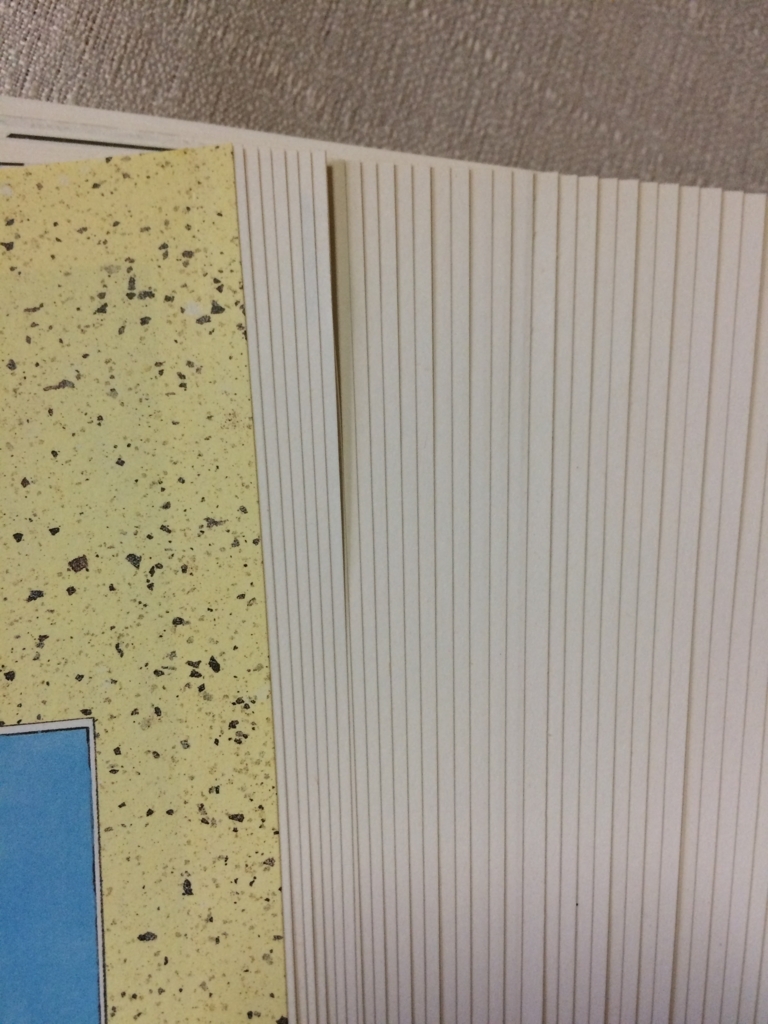
(l) 密着しているページを確認する。
密着ページは、今回は、一か所のみで、指で簡単に分離。糊の密着が強ければ、アイロンを使う。
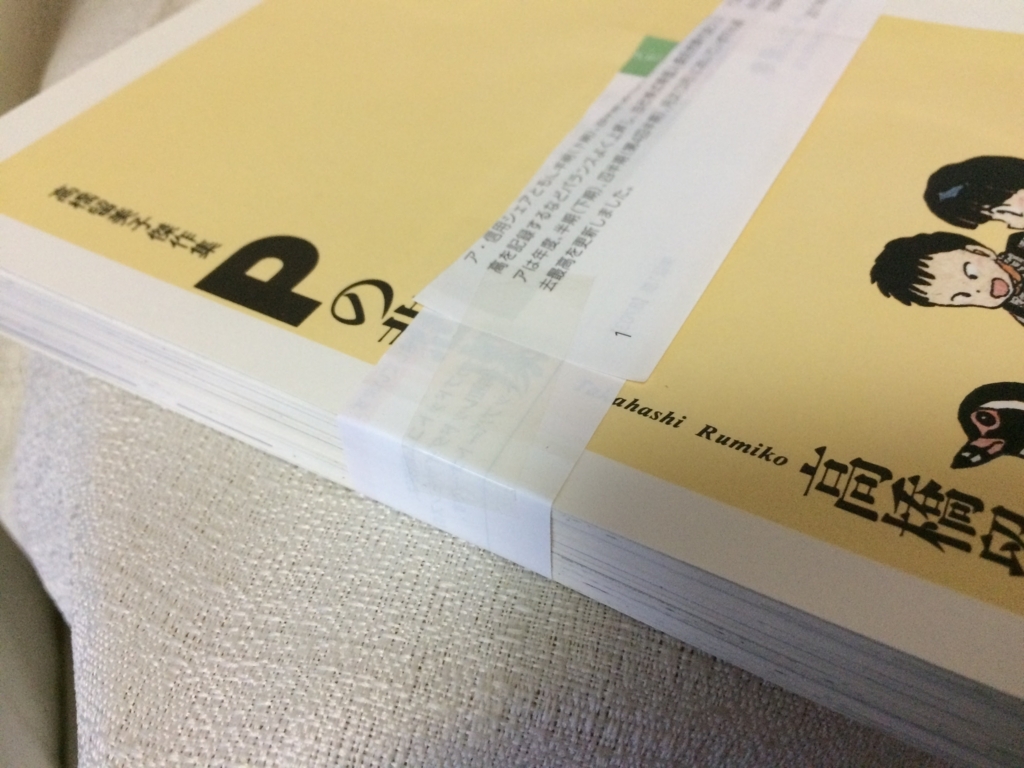
(m) 帯で纏める。
長期保存するなら無地の紙を使った方がよいが、今回は身近にあった適当な紙を帯に使う。
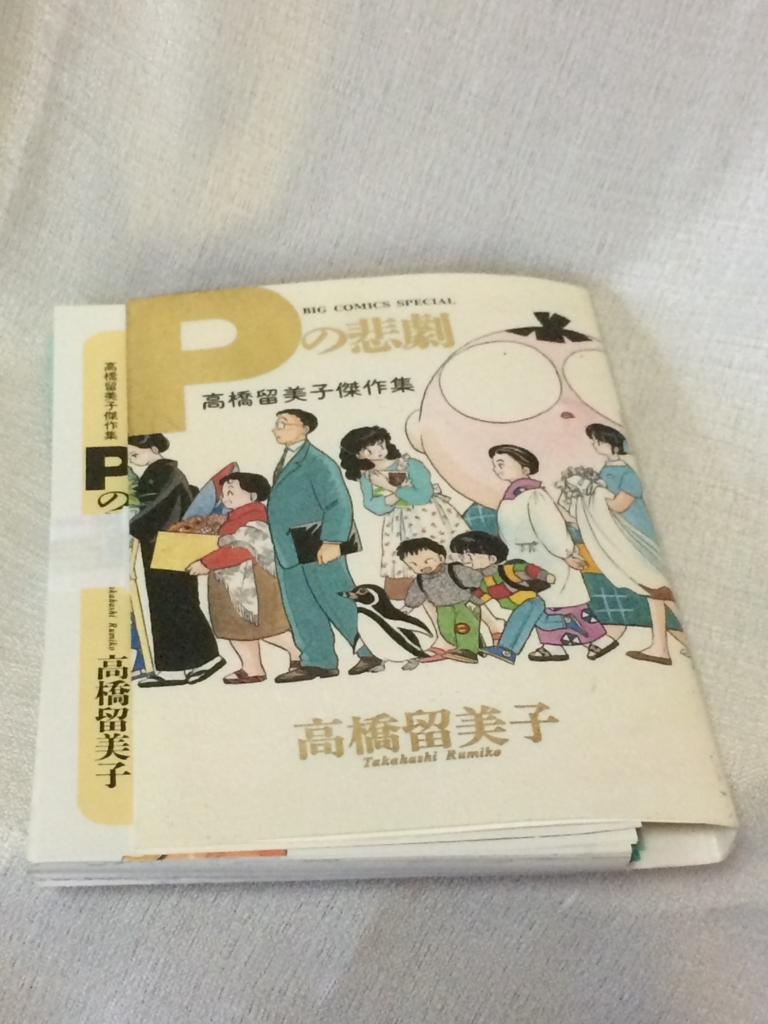
(n) 作業完了!
3. カバ―を裁断しない時のスキャン(DR-C240の場合)
アイロンを使って丁寧に裁断しはじめると、カバーの乱雑な切断に耐えられなくなります(笑)。そのため、カバーは無裁断のままスキャンし、デジタル的に切り抜きます。
3.1 長尺モードの設定
我が家のCanon imageFormula DR-C240では、カバーを無裁断でスキャンしようとすると、大抵の場合、原稿が長すぎてスキャンできません。これは、標準でスキャンできる原稿の長さが、DR-C240では最大で35.6cmまでに制限されているためです。但し、この最大値は設定を長尺モードに変更すれば、最大300cmまで拡大できます。
設定方法は、マニュアルにも書いてありますが、以下の通りです。
- imageFORMULAユーティリティを起動する。
スタートボタン→「Canon DR-C240」→「Canon imageFORMULAユーティリティ」をクリック。
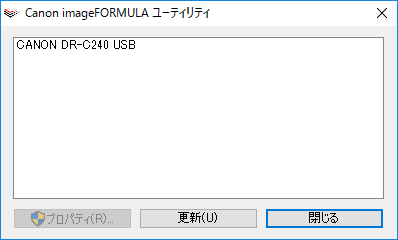
- DR-C240のプロパティを開く。
「Canon imageFORMULAユーティリティ」で「CANON DR-C240 USB」を選択し、「プロパティ」をクリックする。 - 長尺モードに設定する。
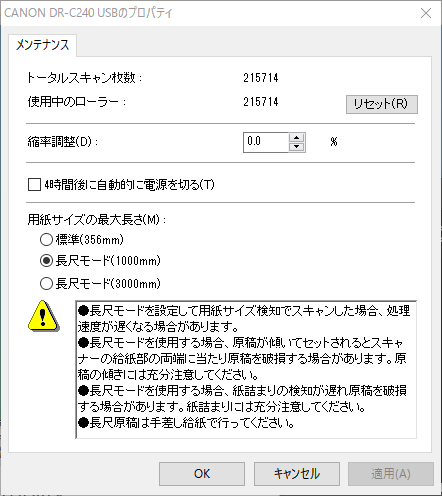
3.2 表紙をデジタル的に切り抜く
スキャンした表紙を適当なソフトで切り抜きます(例ではWin10標準の画像表示ツール)。
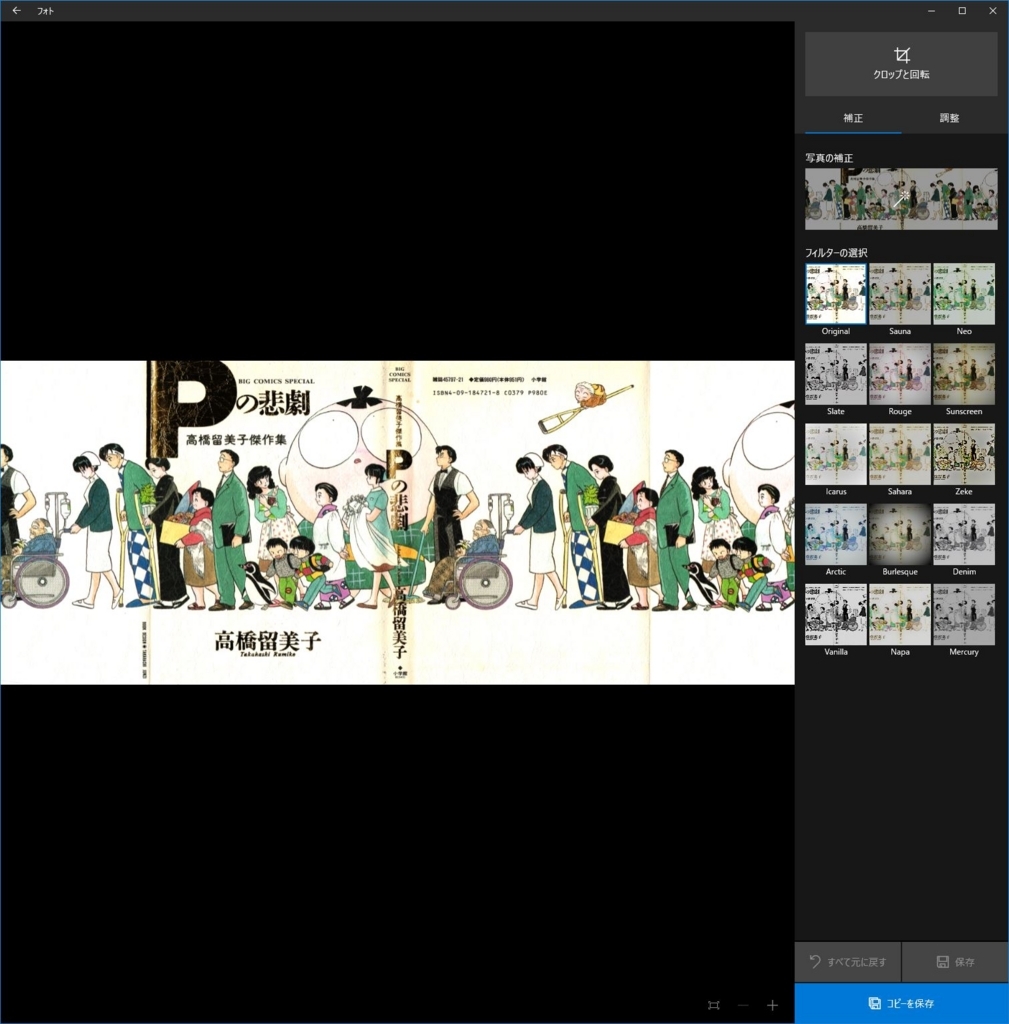
(o) 長尺モードでスキャンした表紙。
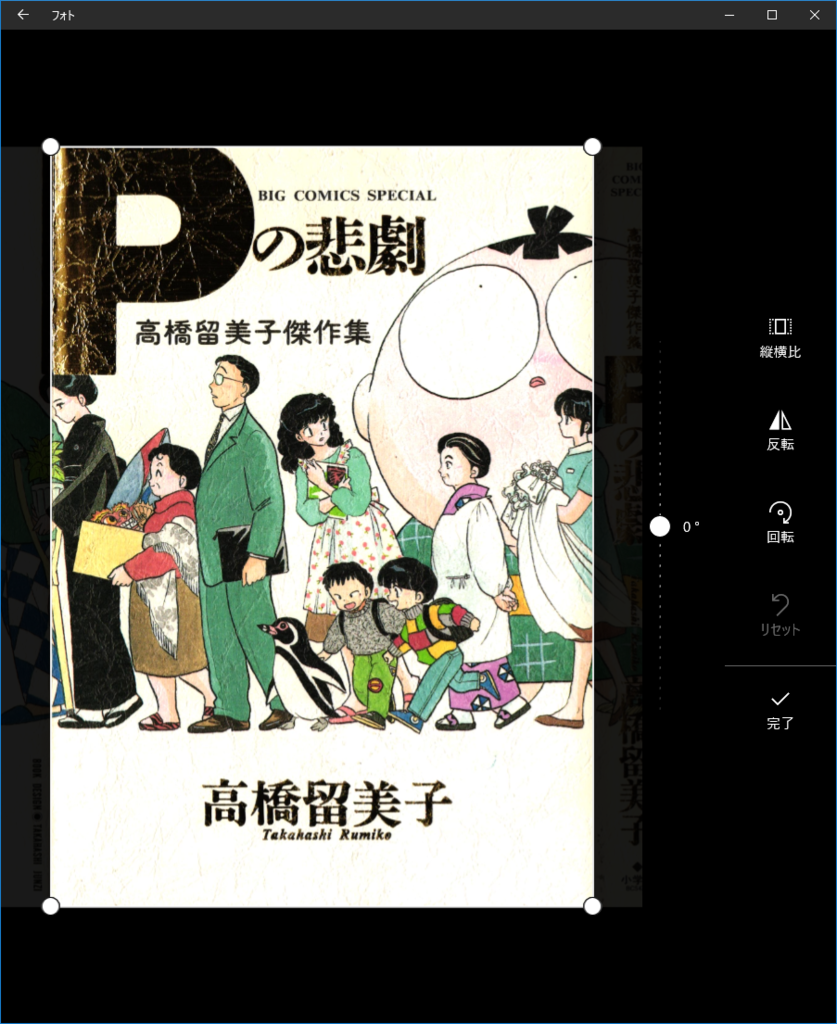
(p) 表紙をデジタル的に切り抜き。
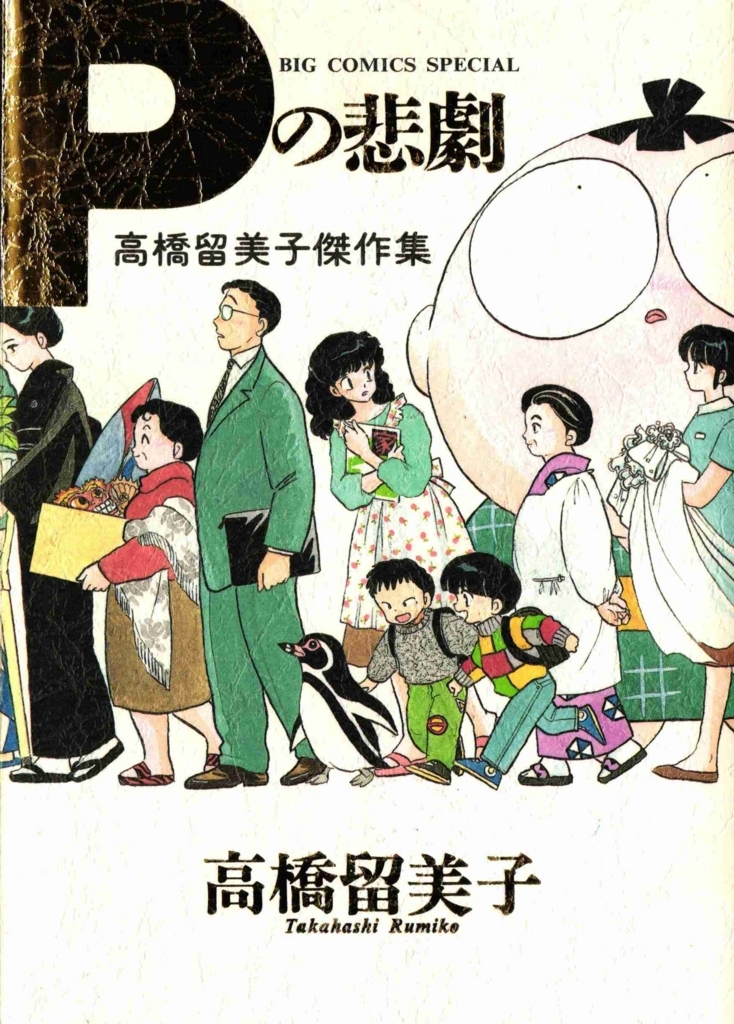
(q) 最終的な画像
表紙(厚紙)の糊も綺麗に取れば、表紙もスキャンできるようになります。
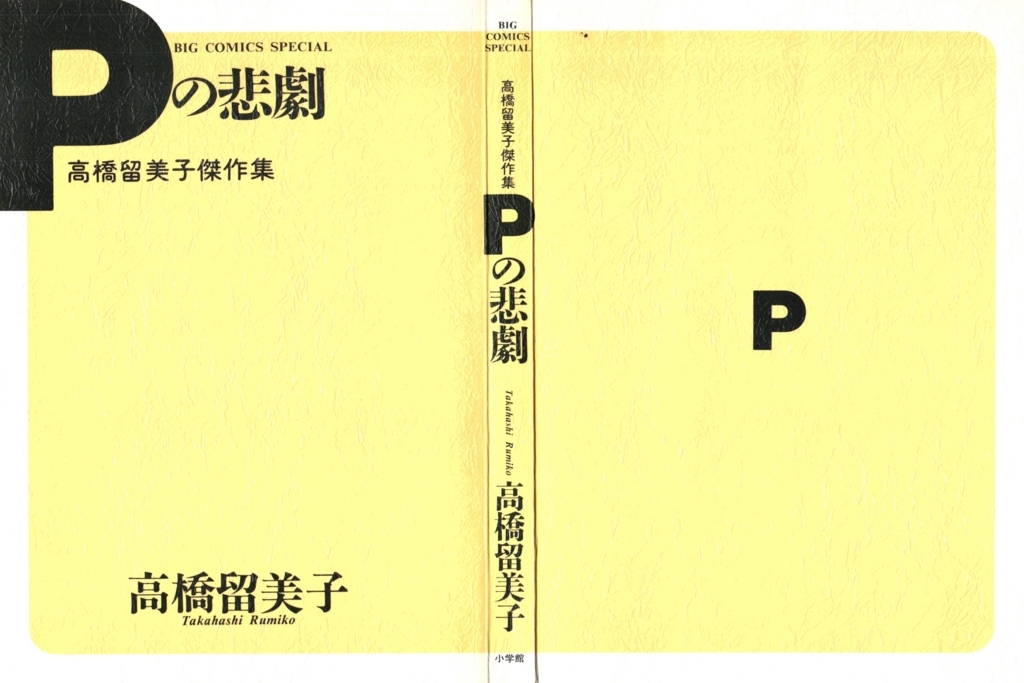
(r) 表紙もスキャン。
4. まとめ
今回の記事では、アイロンを使った本の分解と裁断・スキャンについてまとめました。今回の方法が、個人的には標準的な裁断方法になるのかなと思っています。
(2017/7/6)
関連記事
ROOM
楽天ROOMに自炊関連の商品をまとめています(随時更新)。


